第七章 数位暗房
7.7 彩色控制点应用
「彩色控制点」是我对于Capture NX 2情有独钟的重要功能,这个功能可以独立调整该控制点的色彩跟亮度,而不需要另外建立新步骤、选区、或是遮色片。简单来说,只要透过一个控制点,就可以进行区域范围的色彩与亮度微调,可说是非常实用且强大的功能。
彩色控制点默认是「BCS」模式,BCS主要是提供区域范围的大小、亮度、对比、以及饱和度的滑杆设定功能。除了默认模式之外,可以选择进阶的模式,进阶模式则提供了区域范围的大小、红色、绿色、蓝色、色相、饱和度、亮度、以及暖度的调整滑杆。
它的使用方式很简单,在画面上建立一个彩色控制点,先调整它的区域大小,接着就可以针对细项的功能来进行微调。我最常应用的方式,是利用彩色控制点来进行局部范围的补光。除此之外,也会利用彩色控制点来增加某一个区域的对比度,或是调整某区域的颜色值。
利用彩色控制点来补光
我最常使用彩色控制点的时机,就是进行局部范围的补光。这个补光的方式与「D-Lighting」、「亮度」、或是直接增加「曝光补偿」不同。最大的差异是它可以明确指定一个区域范围,只针对这个范围来进行图像处理。
尽管多数的软件,都能做到一样的效果,但步骤的复杂度却截然不同。举Photoshop为例,可能需要利用多个图层,进行区域选取,然后处理每一个图层的状态,最终才将好几个图层处理的效果合并。而在Capture NX 2里,只需要一个控制点,简单调整里面的数据,即可进行效果的调整。
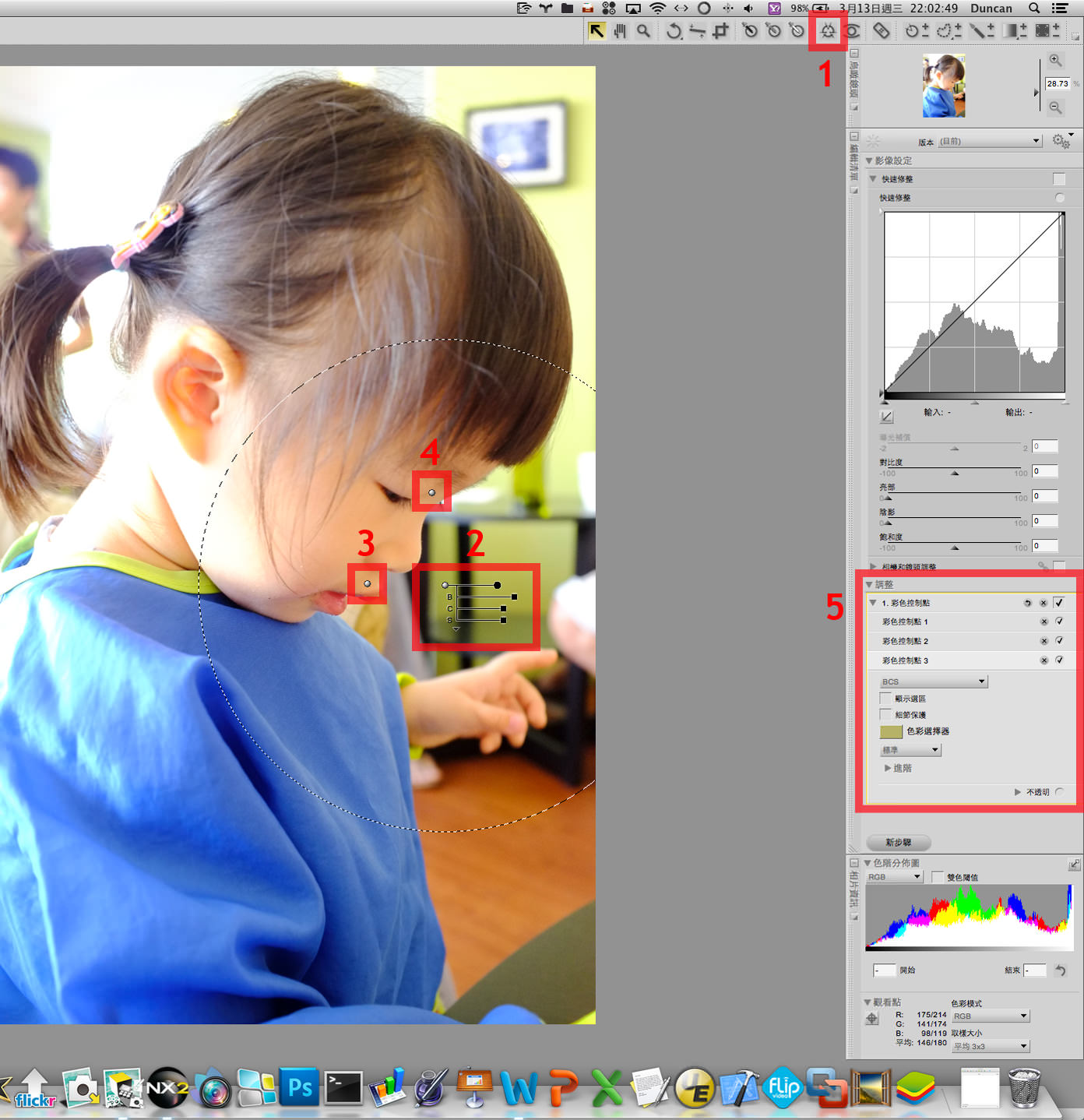
- Step 1、点选右上方功具列里的「彩色控制点」。
- Step 2、在画面上选择彩色控制点的位置,先进行影响范围的选取,接着把亮度调高。
- Step 3、复制刚刚的彩色控制点,将控制点拖曳到要补强的区域。拖曳的过程中,可以直接预览彩色控制点的效果,因此可以多方尝试,找到最佳的放置点。
- Step 4、再次复制彩色控制点,同样拖曳到适当的位置上。
- Step 5、若要微调每一个控制点的效果,可以在右边的功能区里,进行每一个控制点的细项设定。同样的每进行一个数值的变动,画面即会套用该数值的效果。彩色控制点并没有数量限制,因此读者可以自行判断需要放置控制点的位置与数量。


▲ 原始照片中,我女儿Zoe的脸部是背光的状态,因为主光源是从画面左侧的窗户照射进来,因此人物等于是背对着光源,而我拍摄的角度刚好是正侧方,因此左边是迎光面,右边是背光面。利用彩色控制点,可以简单的进行面部区域的补光,原始照片里脸部区域有明显的阴影,透过三个彩色控制点补光后,可以制造类似反光板补光的效果。
补光应用与重新构图
彩色控制点除了进行某一个局部区域的补光之外,也可以进行大范围的区域补光动作。除此之外,一样可以套用Capture NX 2的其他功能,这里就示范先进行彩色控制点的调整,然后再利用裁切功能,进行重新构图的动作。
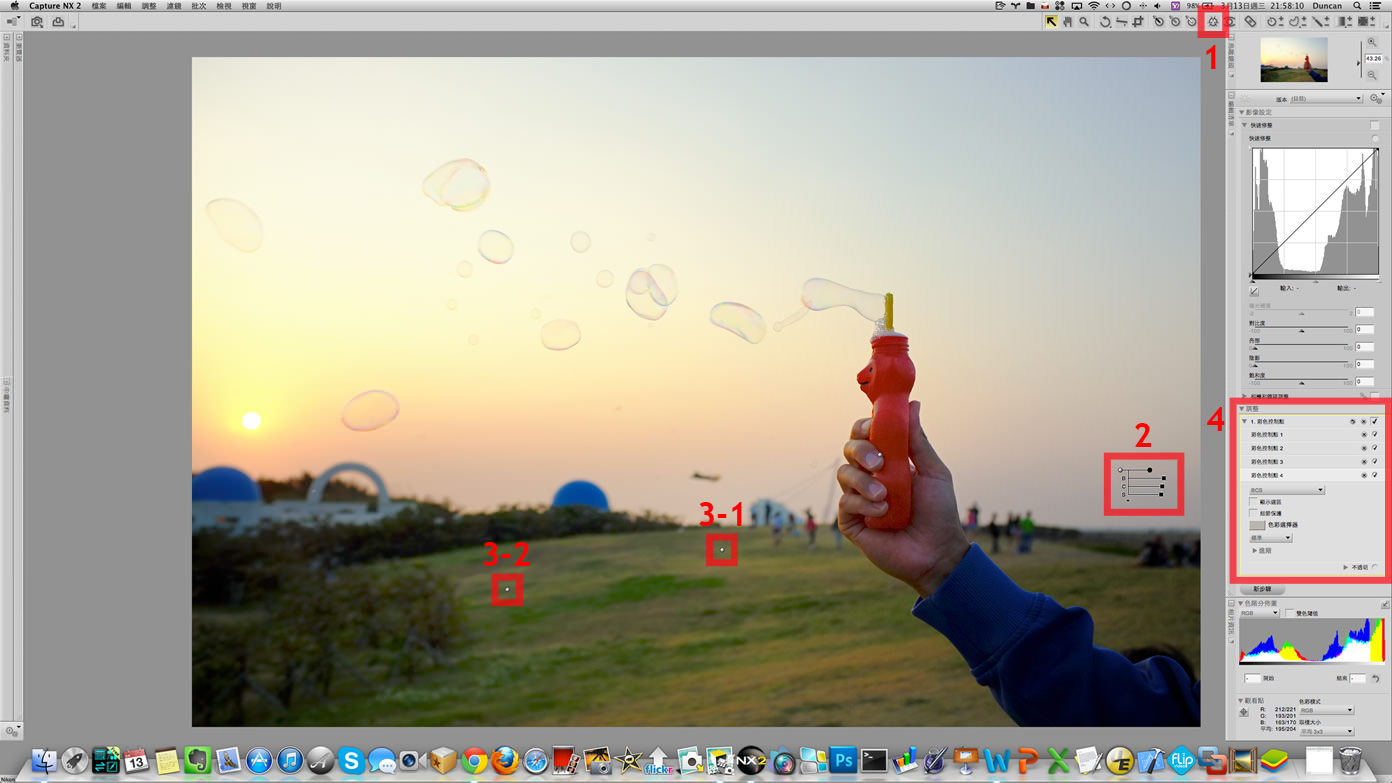
- Step 1、点选右上方工具栏里的「彩色控制点」。
- Step 2、在泡泡小熊身上先下一个彩色控制点,进行区域选定,同时调整亮度。
- Step 3、复制刚刚设定好的彩色控制点,拉到草地上,这个步骤重复两次,一共复制了三个控制点,分布在画面下方的草地区域。
- Step 4、若局部区域的调整不够自然,则可以到各个控制点里微调数值。
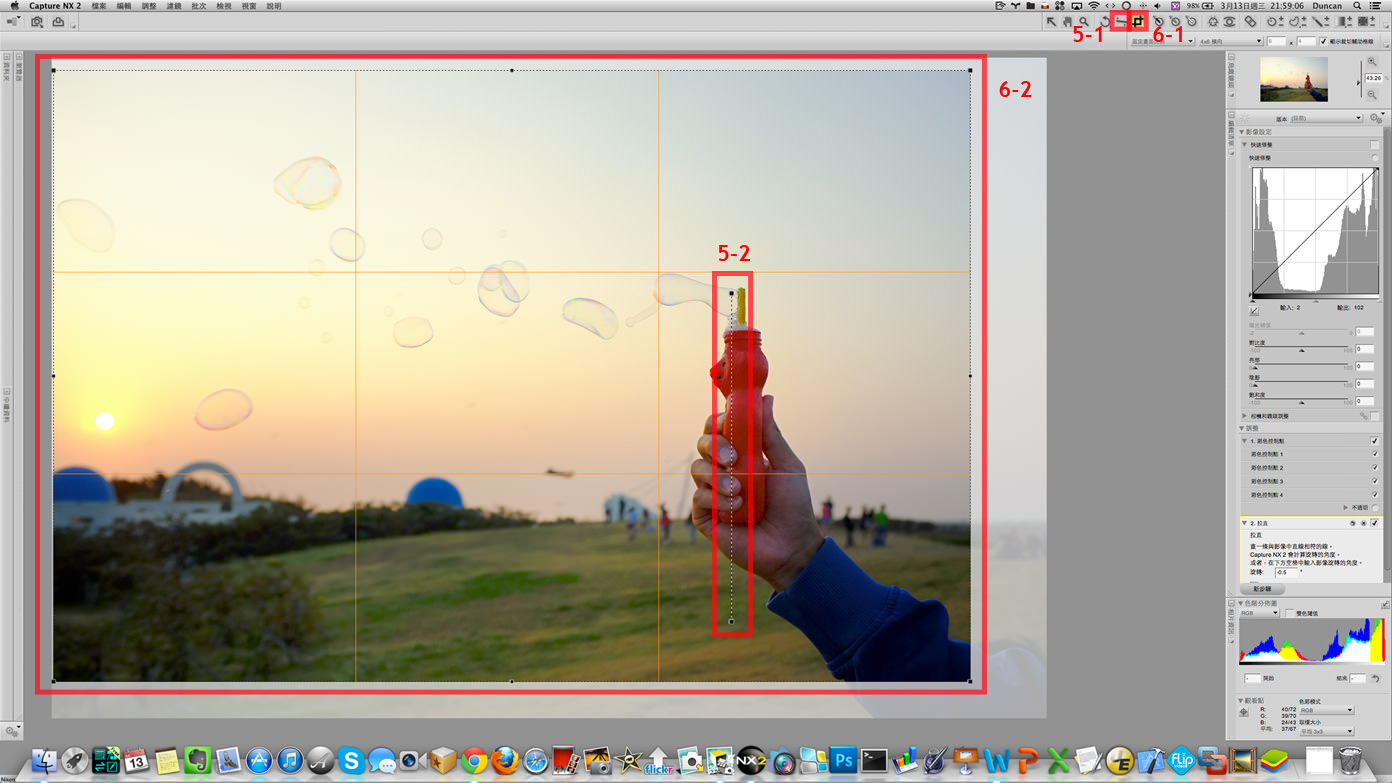
- ▲ Step 5、在右上方工具栏选取拉直,我以泡泡小熊本身进行垂直修正的参考。
- Step 6、到右上方工具栏选取裁切工具,选择「横向」裁切的模式(4×6),然后重新构图,去除不必要的区域。


▲ 原始的照片里,因为阳光的光源较强,所以造成拍照时测光数值的误判。我透过四个彩色控制点,进行了四个区域的亮度调整,接着又加上垂直修正,跟重新构图的动作,可以看到修正后的照片,空气里的泡泡其原本的样貌都没改变,只针对过暗的区域进行了局部性的补强。
补光应用与水平修正
彩色控制点跟水平修正是我最常使用的两种功能,因此透过一个简易的范例,跟大家说明两个功能相互调整搭配的应用方式。
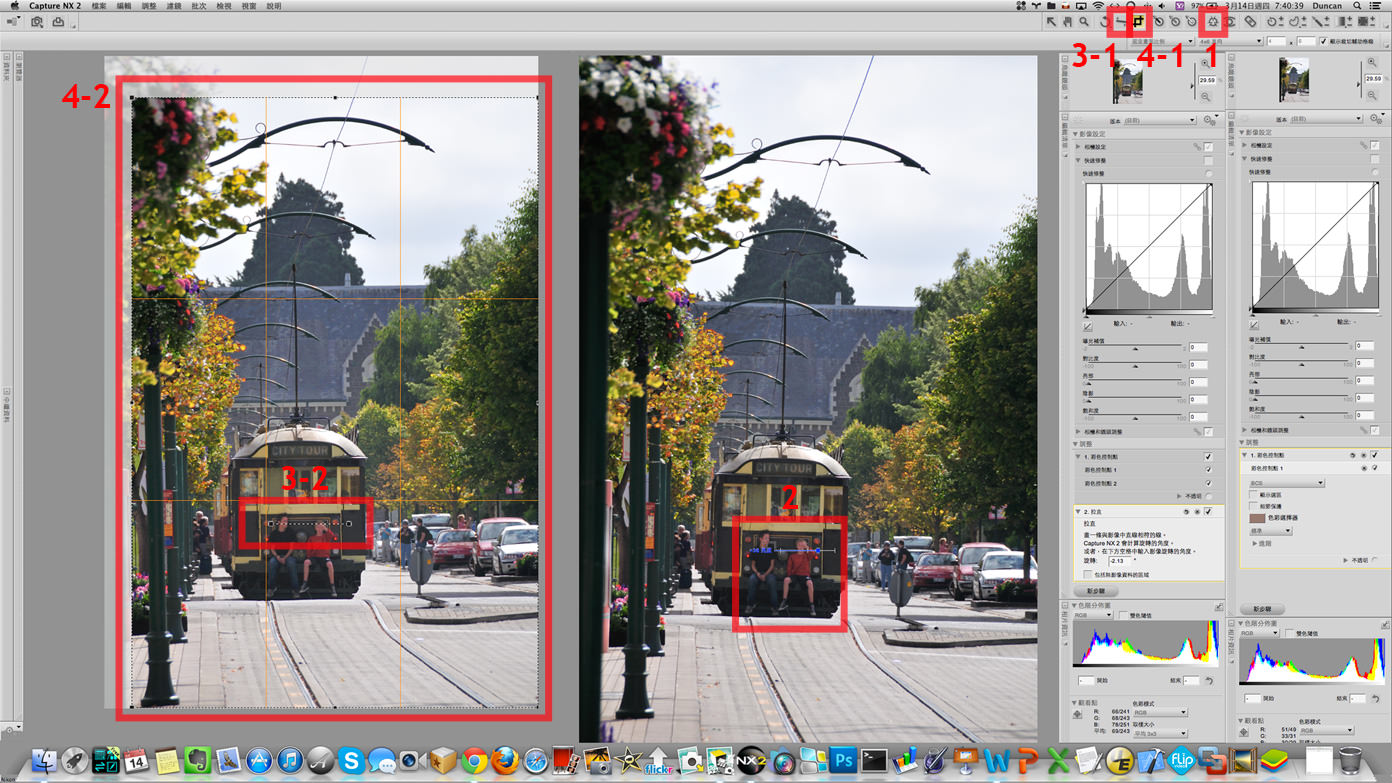
- Step 1、点选右上方工具栏里的「彩色控制点」。
- Step 2、在搭便车的两个青少年身上,各自建立两个「彩色控制点」,调整区域大小,接着调整亮度。
- Step 3、在右上方工具栏里选择「拉直」,以电车车身横向的线条作为水平修正的参考依据,进行水平修正作业。
- Step 4、到右上方工具栏选取裁切工具,选择「直向」裁切的模式(4×6),然后重新构图,去除不必要的区域。


▲ 在进行修正作业之前,搭乘霸王车的两个青少年所处位置是昏暗的,利用彩色控制点补光后,然后又套用了水平修正,与重新构图,修改后的画面,就以两个青少年作为画面的主元素,同时对应到下方路面的起伏与轨道,还有上方层迭的电线杆。
多个彩色控制点的交互应用
彩色控制点除了用来加亮之外,也可用来调暗,同时也能够进行色彩的调整与修正,接下来示范一个多个彩色点控制,与其他特效搭配的应用模式,让读者更了解彩色控制点的应用时机,与应用的场景。
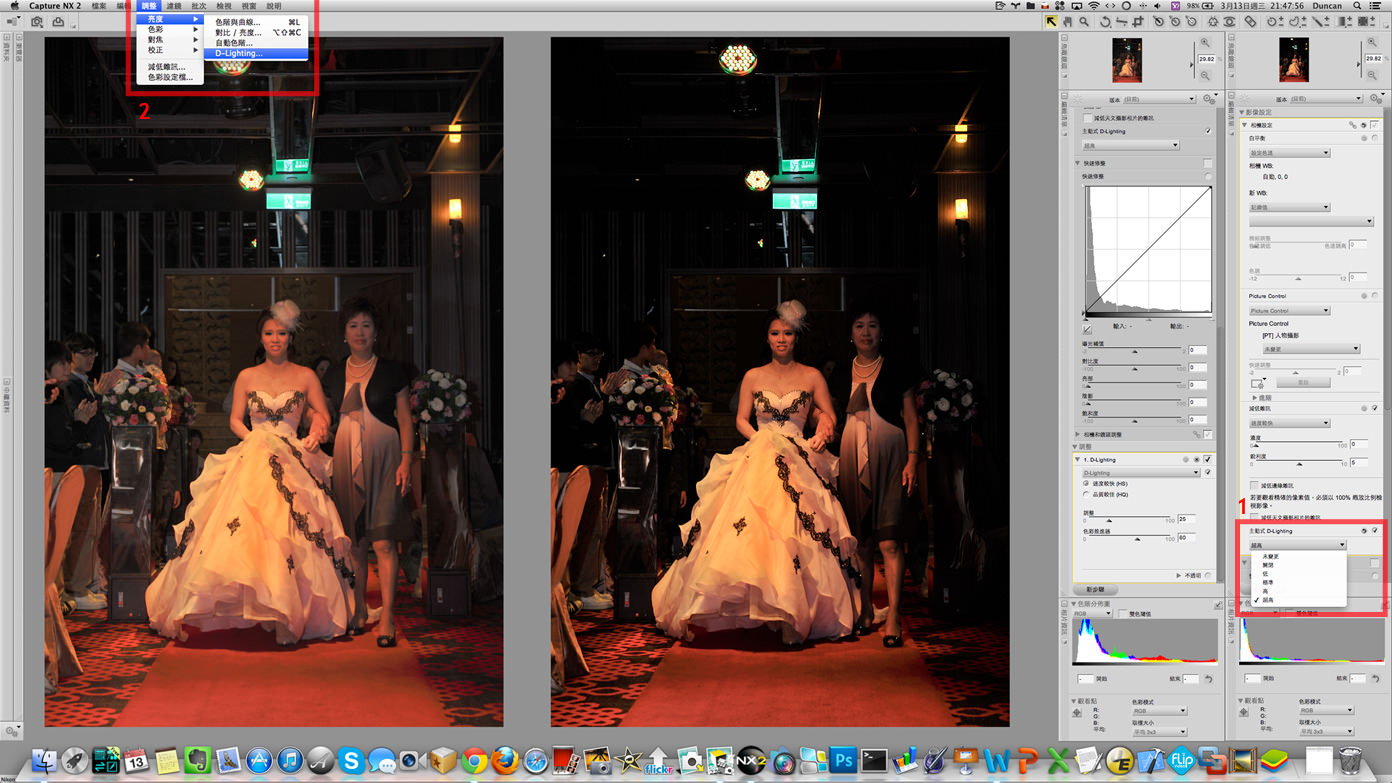
- Step 1、在右方工具栏选取「调整」→「主动式D-Lighting」→「超高」,先进行第一阶段的D-Lighting调整。
- Step 2、在选单列选取「调整」→「亮度」→「D-Lighting」,在这边进行第二阶段的D-Lighting调整。透过两个D-Lighting的调整,主要是保留细腻的色彩,单一效果的调整幅度过大时,有时候会显得非常不自然,因此我习惯层迭几个类似的效果,慢慢调整到我想要的画面。
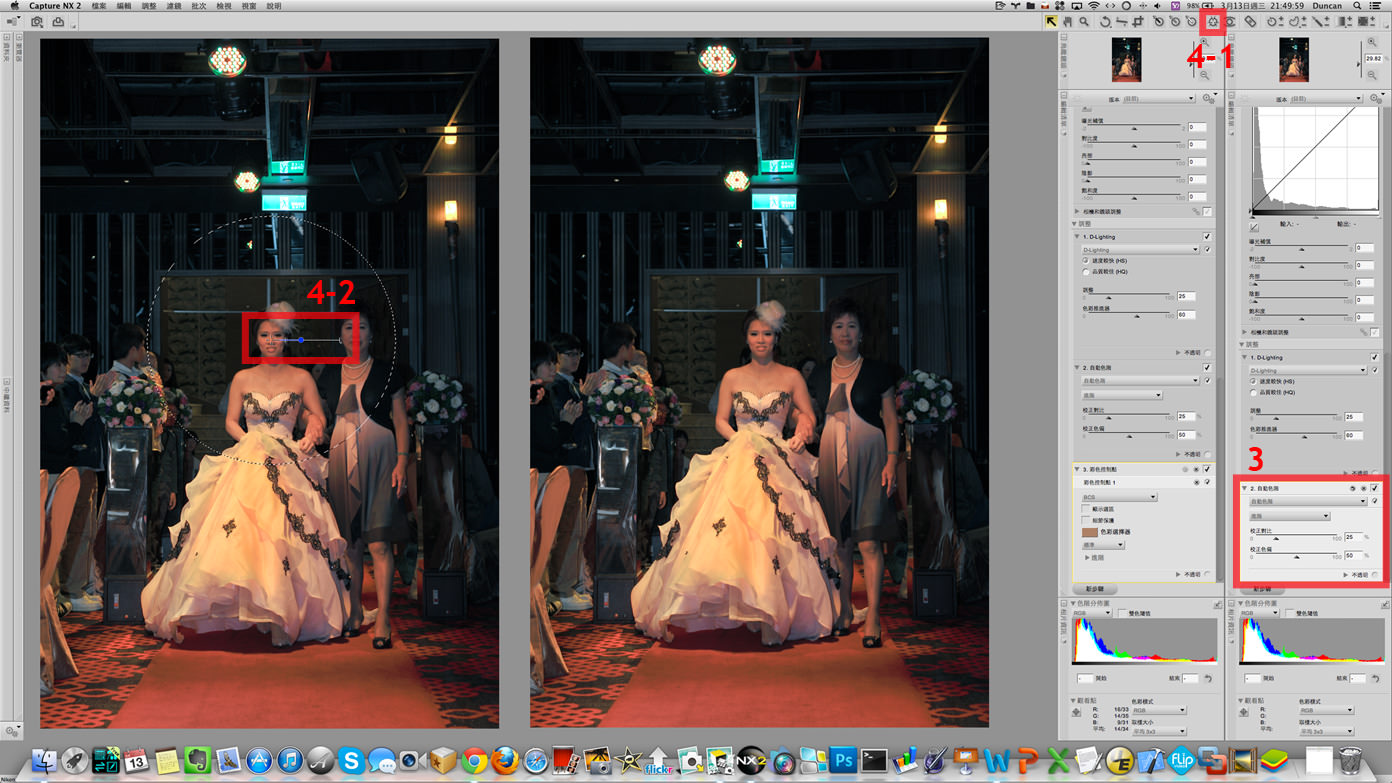
- ▲ Step 3、从选单列点选「调整」→「亮度」→「自动色阶」。先将照片的色彩进行初步修正。
- Step 4、点选右上方工具栏里的「彩色控制点」。先从新娘的脸部开始进行打光(增亮)的动作,同时也针对肤色进行一些色彩的微调。
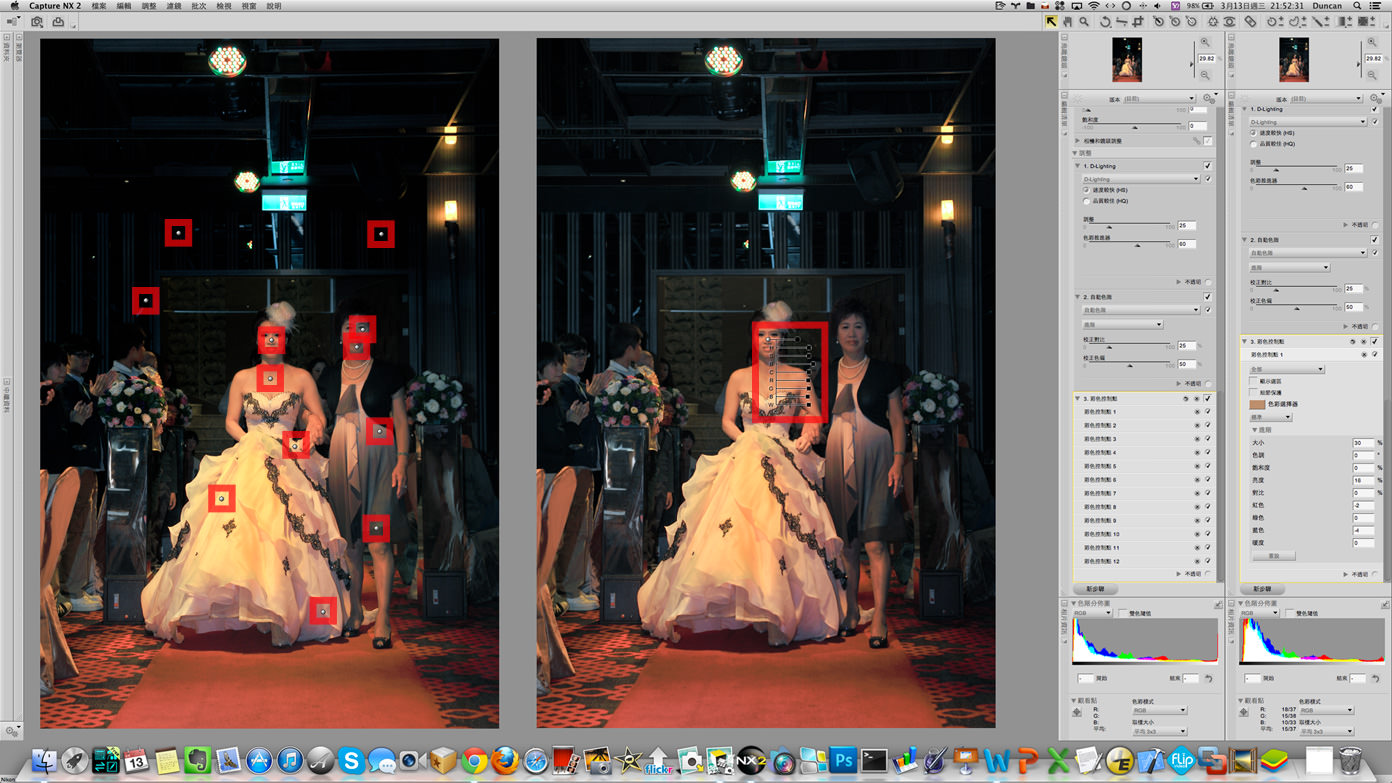
- ▲ Step 5、开始布置各个彩色控制点,这些彩色控制点分别有加亮、颜色修正、以及调暗的动作,其过程就是选择区域,进行微调,然后重复检视画面需要修正的区域。整幅照片的修正,一共使用了12个彩色控制点。有些背景画面,让它调暗隐藏细节,反而能凸显前景的主体。
- Step 6、到右上方工具栏选取裁切工具,选择「直向」裁切的模式(4×6),然后重新构图,去除不必要的区域。重新构图后,可以让主体元素更为鲜明。


▲ 原始照片拍摄时,因环境上的限制,尽管有搭配闪光灯拍摄,但曝光度不足,且画面噪声过多。我透过两次的D-Lighting调整,让暗部细节可以加亮,同时再搭配彩色控制点,将不够亮的区块加亮,然后也将因D-Lighting调整而过亮的区域,予以调暗。最后进行裁切重新构图,尽管调整后的照片质量还不是很满意,但这算是透过数字后制所能调整的较佳状态了。从这个例子也可以得知,后制并非万能,若在拍摄当下能更注意到细节,就能减少后制的动作,同时也能够有较佳的影像呈现。